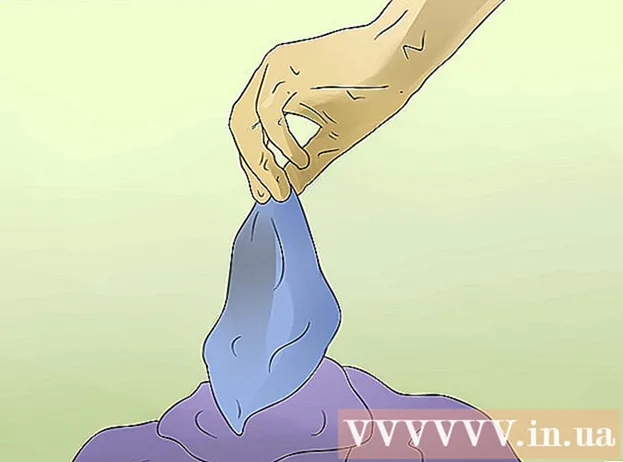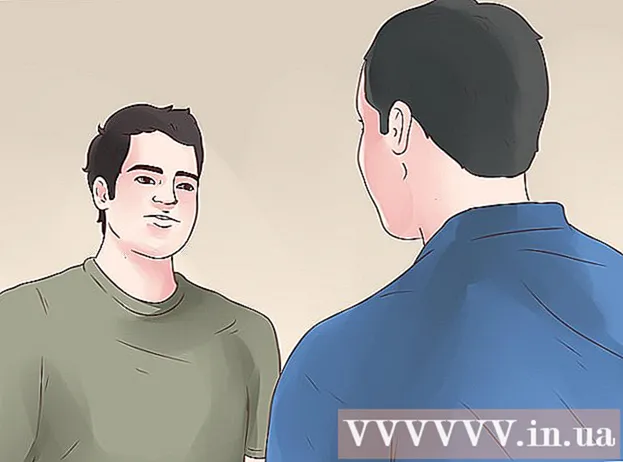ผู้เขียน:
Lewis Jackson
วันที่สร้าง:
6 พฤษภาคม 2021
วันที่อัปเดต:
1 กรกฎาคม 2024

เนื้อหา
เมื่อมาถึงมือถือคุณต้องถ่ายโอนข้อความจากโทรศัพท์เครื่องเก่าไปยังเครื่องใหม่ แอพฟรีมากมายใน Play Store สามารถทำได้ หากคุณใช้โทรศัพท์ Samsung คุณสามารถใช้แอป Smart Switch ของ Samsung เพื่อถ่ายโอนข้อความแบบไร้สายระหว่างอุปกรณ์ทั้งสอง
ขั้นตอน
วิธีที่ 1 จาก 2: ใช้แอปพลิเคชันถ่ายโอนข้อมูล
ดาวน์โหลดแอปสำรองข้อความบนโทรศัพท์ Android เครื่องแรกของคุณ ไม่มีวิธีการอย่างเป็นทางการในการถ่ายโอนข้อความระหว่างโทรศัพท์ Android วิธีที่เร็วที่สุดคือใช้แอปพลิเคชั่นโอนข้อความ มีแอปดังกล่าวมากมายใน Google Play Store แอปฟรียอดนิยมบางแอป ได้แก่ "SMS Backup +" และ "SMS Backup & Restore"

เปิดแอปสำรอง SMS เปิดแอปบนอุปกรณ์ที่มีข้อความ การทำงานของแอปพลิเคชัน "SMS Backup +" และ "SMS Backup & Restore" นั้นค่อนข้างคล้ายกันและจะอธิบายรายละเอียดในส่วนนี้
เชื่อมต่อบัญชี Gmail (สำหรับ SMS Backup +) การสำรองข้อมูล SMS + จะสำรองข้อความของคุณไปยังบัญชี Gmail ของคุณ คลิก "เชื่อมต่อ" เพื่อเลือกบัญชี อย่าลืมใช้บัญชีเดียวกับที่คุณลงชื่อเข้าใช้โทรศัพท์ด้วยเพื่อให้การกู้คืนง่ายขึ้น
เริ่มกระบวนการสำรองข้อมูล สำหรับทั้งสองแอปพลิเคชันให้คลิกปุ่ม "สำรองข้อมูล" เพื่อดำเนินการต่อ
ตั้งค่าตำแหน่งสำรองของคุณ (SMS Backup & Restore) การสำรองข้อมูลและการคืนค่า SMS จะสร้างไฟล์สำรองข้อมูลภายในที่มีข้อความของคุณและสามารถจัดเก็บไว้ในบริการคลาวด์
- คลิก "Local Backup and Upload" เพื่อเลือกบริการจัดเก็บข้อมูลบนคลาวด์หรือส่งไฟล์สำรองไปยังที่อยู่อีเมลของคุณ
- เลือกช่อง "รวมข้อความ MMS" เพื่อเลือกทั้งข้อความกลุ่มและข้อความที่มีไฟล์แนบเช่นรูปภาพ
รอให้การสำรองข้อมูลเสร็จสมบูรณ์ คุณอาจต้องรอเป็นเวลานานหากโทรศัพท์ของคุณมีข้อความจำนวนมากให้สำรองข้อมูล หรือคุณสามารถปิดใช้งานการสำรองข้อมูล MMS (หากคุณคิดว่าไม่จำเป็น) เพื่อให้กระบวนการเร็วขึ้น
โอนไฟล์สำรองไปยังโทรศัพท์เครื่องใหม่ของคุณ (SMS Backup & Restore) เมื่อสร้างการสำรองข้อมูลโดยใช้ SMS Backup & Restore บนอุปกรณ์เครื่องเก่าของคุณคุณจะต้องโอนไฟล์นั้นไปยังอุปกรณ์ Android เครื่องใหม่ของคุณ หากคุณสร้างเฉพาะไฟล์ในเครื่องระหว่างการสำรองข้อมูลคุณสามารถเชื่อมต่อโทรศัพท์กับคอมพิวเตอร์และคัดลอกไฟล์ XML จากโฟลเดอร์ "SMSBackupRestore" ไปยังอุปกรณ์เครื่องใหม่ หากหลังจากสร้างแล้วคุณได้อัปโหลดไฟล์ไปยังบริการจัดเก็บข้อมูลบนคลาวด์คุณไม่จำเป็นต้องกังวลเกี่ยวกับการถ่ายโอนข้อความ
- เมื่อคุณเชื่อมต่อโทรศัพท์ Android กับคอมพิวเตอร์คุณจะพบได้ในหน้าต่าง "คอมพิวเตอร์" (Windows) หรือบนเดสก์ท็อป (Mac) เมื่อคุณคัดลอกไฟล์ XML ไปยังเครื่องใหม่ของคุณให้วางไว้ในไดเร็กทอรีรากเพื่อให้สามารถค้นหาได้ง่ายในภายหลัง
ติดตั้งแอปสำรอง SMS บนโทรศัพท์เครื่องใหม่ของคุณ หลังจากสร้างข้อมูลสำรองโดยใช้แอปบนอุปกรณ์เครื่องเก่าแล้วคุณจะต้องติดตั้งแอปเดิมบนโทรศัพท์เครื่องใหม่
- หากคุณใช้ SMS Backup + ตรวจสอบให้แน่ใจว่าคุณเชื่อมต่อโทรศัพท์เครื่องใหม่กับบัญชี Google เดียวกัน
คลิก "คืนค่า" เพื่อเริ่มกระบวนการคืนค่าข้อความ แอพทั้งสองมีปุ่ม "กู้คืน" บนหน้าจอหลัก คลิกเพื่อเริ่มต้น
เลือกไฟล์สำรอง (SMS Backup & Restore) หลังจากเริ่มกระบวนการกู้คืนระบบจะขอให้คุณเลือกไฟล์การกู้คืน หากคุณคัดลอกไฟล์และบันทึกลงในโทรศัพท์ของคุณให้ใช้แอพตัวจัดการไฟล์เพื่อเรียกดูและเปิดไฟล์ หากคุณอัปโหลดไฟล์ไปยังบริการจัดเก็บข้อมูลบนคลาวด์ให้กดปุ่ม⋮และเลือกบริการจากรายการ
ตั้งแอพสำรองเป็นแอพส่งข้อความเริ่มต้นของคุณ ก่อนที่การกู้คืนจะเริ่มขึ้นระบบจะขอให้คุณตั้งค่าแอปสำรองเป็นแอปส่งข้อความเริ่มต้นสำหรับอุปกรณ์ คุณต้องดำเนินการนี้ก่อนจึงจะสามารถกู้คืนข้อความได้ คุณควรจะสามารถรีเซ็ตค่าเริ่มต้นเป็นแอพส่งข้อความปกติของคุณได้เมื่อการกู้คืนเสร็จสิ้น
รอให้ข้อความถูกกู้คืน การดำเนินการนี้จะใช้เวลาสักครู่โดยเฉพาะอย่างยิ่งหากการสำรองข้อมูลมีขนาดใหญ่
เปลี่ยนกลับไปใช้แอพส่งข้อความเริ่มต้น หลังจากกู้คืนข้อความเสร็จแล้วคุณสามารถตั้งค่าแอพส่งข้อความปกติกลับไปเป็นค่าเริ่มต้นเพื่อดูและส่งข้อความใหม่ได้
- เปิดแอปการตั้งค่าหรือการตั้งค่า
- แตะ "เพิ่มเติม" ในส่วน "ระบบไร้สายและเครือข่าย"
- คลิกที่ "แอป SMS เริ่มต้น" และเลือกแอปส่งข้อความที่คุณต้องการใช้
วิธีที่ 2 จาก 2: ใช้ Smart Switch (อุปกรณ์ Samsung)
คุณต้องเข้าใจว่าแอปพลิเคชันนี้มีไว้เพื่ออะไร แอป Smart Switch ออกแบบโดย Samsung เพื่อถ่ายโอนข้อมูลไปมาระหว่างอุปกรณ์ แต่คุณยังสามารถใช้เพื่อถ่ายโอนข้อความจาก Android ไปยัง Samsung ได้ ไม่รองรับอุปกรณ์ Samsung อื่น ๆ ทั้งหมด แอปทำงานได้ดีที่สุดเมื่อถ่ายโอนข้อมูลระหว่างโทรศัพท์ Samsung
ติดตั้ง Smart Switch Mobile บนอุปกรณ์ทั้งสอง อุปกรณ์ทั้งหมดต้องติดตั้ง Smart Switch Mobile เพื่อให้สามารถถ่ายโอนข้อมูลได้อย่างรวดเร็ว แอปนี้ให้บริการฟรีบน Google Play Store ผลิตภัณฑ์ใหม่ ๆ ของ Samsung ส่วนใหญ่ติดตั้งมาพร้อมกับแอปพลิเคชันนี้
- แอป Smart Switch Mobile อาจไม่สามารถใช้งานร่วมกับอุปกรณ์ Android ได้ ในกรณีนี้คุณจะต้องใช้วิธีการก่อนหน้านี้เพื่อส่งข้อความ
เลือก "อุปกรณ์ Android" บนโทรศัพท์ทั้งสองเครื่อง ซึ่งจะช่วยให้ทั้งสองเครื่องเชื่อมต่อกัน
วางเครื่องใช้ไฟฟ้าทั้งสองไว้ห่างกันไม่เกิน 10 ซม. Smart Switch ใช้เทคโนโลยี NFC (Near-Field Communications) เพื่อสร้างการเชื่อมต่อ Bluetooth และสายส่งจะแข็งแกร่งที่สุดเมื่อวางโทรศัพท์สองเครื่องไว้ข้างกัน
คลิก "เริ่ม" บนอุปกรณ์ทั้งสอง คุณจะถูกขอให้เลือกโทรศัพท์ที่ส่ง
ตั้งโทรศัพท์เครื่องเก่าของคุณเป็นอุปกรณ์ส่ง "อุปกรณ์ส่ง"
ตั้งโทรศัพท์เครื่องใหม่เป็นเครื่องรับ "อุปกรณ์รับ"
คลิก "เชื่อมต่อ" บนอุปกรณ์ส่ง PIN จะปรากฏบนหน้าจอ
คลิก "ถัดไป" บนอุปกรณ์รับ คุณต้องป้อนรหัส PIN หากเครื่องไม่เชื่อมต่อโดยอัตโนมัติ รายการข้อมูลที่คุณสามารถถ่ายโอนได้จะปรากฏขึ้น
ตรวจสอบให้แน่ใจว่ามีการทำเครื่องหมายรายการ "ข้อความ" บนอุปกรณ์ส่ง คุณสามารถปิดใช้งานข้อมูลที่ไม่จำเป็นเพื่อถ่ายโอนไปยังโทรศัพท์เครื่องใหม่ของคุณ
แตะ "ส่ง" บนอุปกรณ์ส่งจากนั้นแตะ "รับ" บนโทรศัพท์เครื่องใหม่ของคุณ ข้อความและข้อมูลอื่น ๆ ที่คุณเลือกจะถูกโอนไปยังอุปกรณ์ใหม่
รอให้ข้อความ "เสร็จสมบูรณ์" ปรากฏขึ้น ดังนั้นการถ่ายโอนข้อมูลจะเสร็จสมบูรณ์ ตอนนี้คุณสามารถค้นหาข้อความเก่าในแอปพลิเคชั่นส่งข้อความของอุปกรณ์ใหม่ได้ โฆษณา